Wir wissen, wie wichtig der Patientenbereich ist. Daher haben wir versucht noch mehr Funktionalität, Einstellungsmöglichkeiten und eine ansprechende Oberfläche für Sie umzusetzen. Was im neuen Patientenbereich möglich ist und wo Sie nun was finden, erfahren Sie hier im folgenden Beitrag.
Beachten Sie bitte, dass der alte Menüpunkt Kunden/ Patienten nicht mehr lange verfügbar ist.
Klicken Sie auf Patienten beta/ Kunden beta so kommen Sie bereits in den neuen Bereich. Dieser weist die gleichen bzw. noch mehr Möglichkeiten als der alte Patientenbereich auf. Alles im Detail dazu erfahren Sie im folgenden Abschnitt.
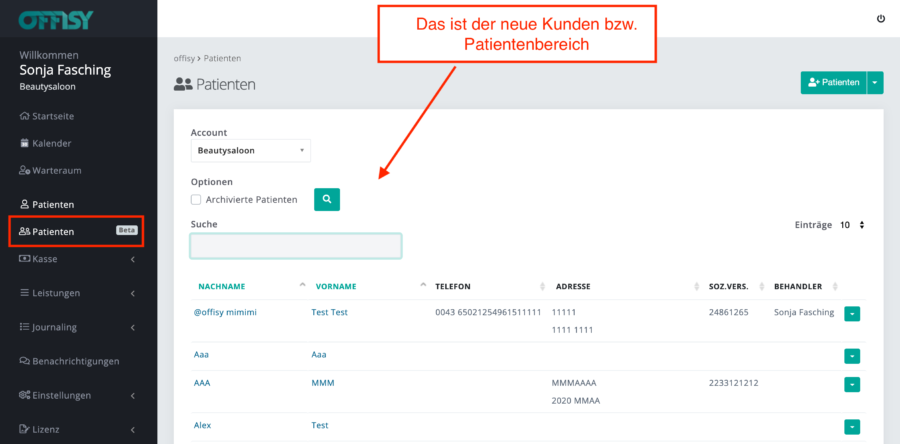
Dieser Bereich ist nur für Gemeinschaftspraxen mit Kooperationen relevant. Denn dort können Sie auswählen von welchem Account die Patienten- bzw. Kundenliste angezeigt werden soll. Es besteht auch die Möglichkeit die Datensätze sämtlicher Accounts einer Kooperationseinrichtung zugleich anzuzeigen.
Die Suche können Sie in der aktiven Datenbank und in der archivierte Patienten Datenbank durchführen. Im Suchfeld geben Sie den Namen des gewünschten Patienten und führen so in der aktiven Datenbank die Suche aus. Sobald Sie „Archivierte Patienten“ aktivieren und auf den Button mit der Lupe klicken führen Sie die Suche auch in der archivierten Datenbank aus.
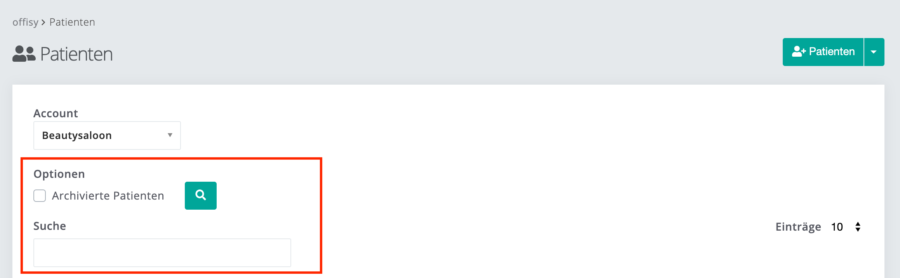
Dieser Bereich ist neu und lässt Sie Ihren Patientenbereich noch individueller gestalten. Sie können nun frei gestalten, welche Spalten Sie angezeigt haben möchten. Dazu klicken Sie auf den Pfeil neben „+Patienten“ und auf Einstellungen.
Das neue Fenster zeigt Ihnen die aktuellen Felder im Patienten-Suchbereich an. Diese können Sie entfernen indem Sie bei der gewünschten Zeile auf den roten Mülleimer klicken und hizufügen indem Sie auf den Button „+ Feld hinzufügen“ klicken. Damit Ihre Eingaben gespeichert werden klicken Sie anschließend auf „Speichern“.
Hinweis:
Beispiel:
Mit folgenden Einstellungen erhalten Sie die folgende Auflistung im Menübereich Patienten.
Beim Button +Patienten können Sie neue Patienten anlegen. Im folgenden wir der Prozess einmalig durchgespielt. Im ersten Schritt klicken Sie auf den Button.
Im nächsten Schritt kommen Sie in die folgende Oberfläche und können den Patienten einem Unternehmen zuweisen. Dies ist vor allem dann relevant, wenn Sie mehrere Kooperationseinrichtungen haben. Dann könnten Sie den Patienten auch einem Kollegen zuweisen. Wenn Sie das richtige Unternehmen ausgewählt haben, setzen Sie mit dem Button Auswählen fort.
Nun sind Sie in der Oberfläche um den Patienten anzulegen. In den entsprechenden Register (Stammdaten, Versicherung, Arbeitgeber, Sonstiges) können Sie alle gewünschten Informationen zum Patienten speichern. Anschießend den Prozess mit Speichern bestätigen.
Wir wünschen viel Freude mit dem neuen Bereich Patienten anlegen. Mehr zum neuen Bereich Einzeltermin anlegen erfahren Sie in Kürze. Informationen zur neuen Patientenakte finden Sie hier.